"Pad van ballingschap 2: gebruik van filterbladen"
Voor iedereen die in het eindspel van Path of Exile 2 duikt, is het opzetten van een geschikt buitfilter essentieel. Lootfilters verdrijven niet alleen op het scherm rommel, waardoor het mapping aangenamer wordt, maar ze verbeteren ook je gameplay door alleen de items te benadrukken die ertoe doen, waardoor je wordt bespaard van de mentale vermoeidheid van het sorteren van irrelevante druppels.
Filterblade, bekend om zijn nut in Path of Exile 1, is nu bijgewerkt ter ondersteuning van POE 2. Hier is een uitgebreide gids voor het gebruik van filterblade voor een geoptimaliseerde game -ervaring.
Hoe filterblade buitfilters in te stellen in het pad van ballingschap 2
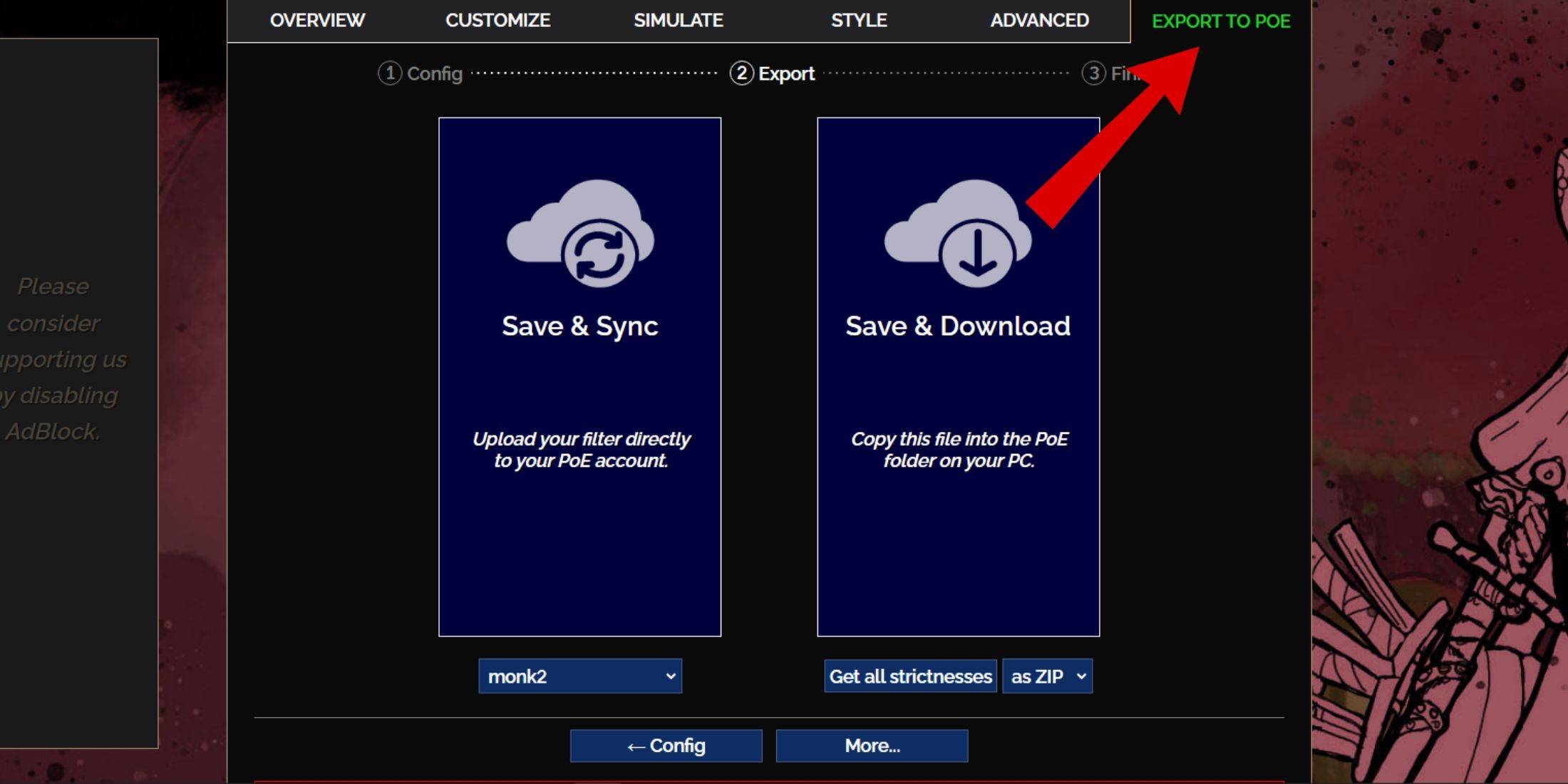
- Navigeer naar de Filterblade -website.
- Kies Poe 2 uit de opgegeven opties.
- Het standaard LOOT -filter, NeverSink, wordt automatisch geselecteerd.
- Pas het striktheidsniveau aan met behulp van de schuifregelaar om het filter op uw behoeften aan te passen (meer details over striktheidsniveaus hieronder).
- Klik op het tabblad 'Exporteren naar POE' rechtsboven.
- Voer een naam in voor uw filter; het kan alles zijn wat je verkiest.
- Beslis tussen 'synchronisatie' of 'downloaden' rechtsonder:
- Save & Sync uploadt automatisch het filterblade -lootfilter naar uw POE 2 -account, zodat alle updates die door de auteur van het filter zijn gemaakt rechtstreeks op uw spel worden toegepast.
- Opslaan en downloaden kunt u het bestand opslaan op uw pc, wat handig is om verschillende striktheidsniveaus te vergelijken zonder meerdere keren of aan het begin van een nieuwe campagne te moeten synchroniseren.
- Start Poe 2 en ga naar Options> Game.
- Als u voor SYNC hebt gekozen, selecteert u de nieuw toegevoegde filterblade in de vervolgkeuzelijst Itemfilter.
- Als u voor download hebt gekozen, gebruikt u het mappictogram naast de vervolgkeuzelijst om uw gedownloade filters te vinden en selecteert u.
En zo is uw filterblade -buitfilter klaar voor gebruik in Path of Exile 2.
Welke buitfilter striktheid moet u kiezen?
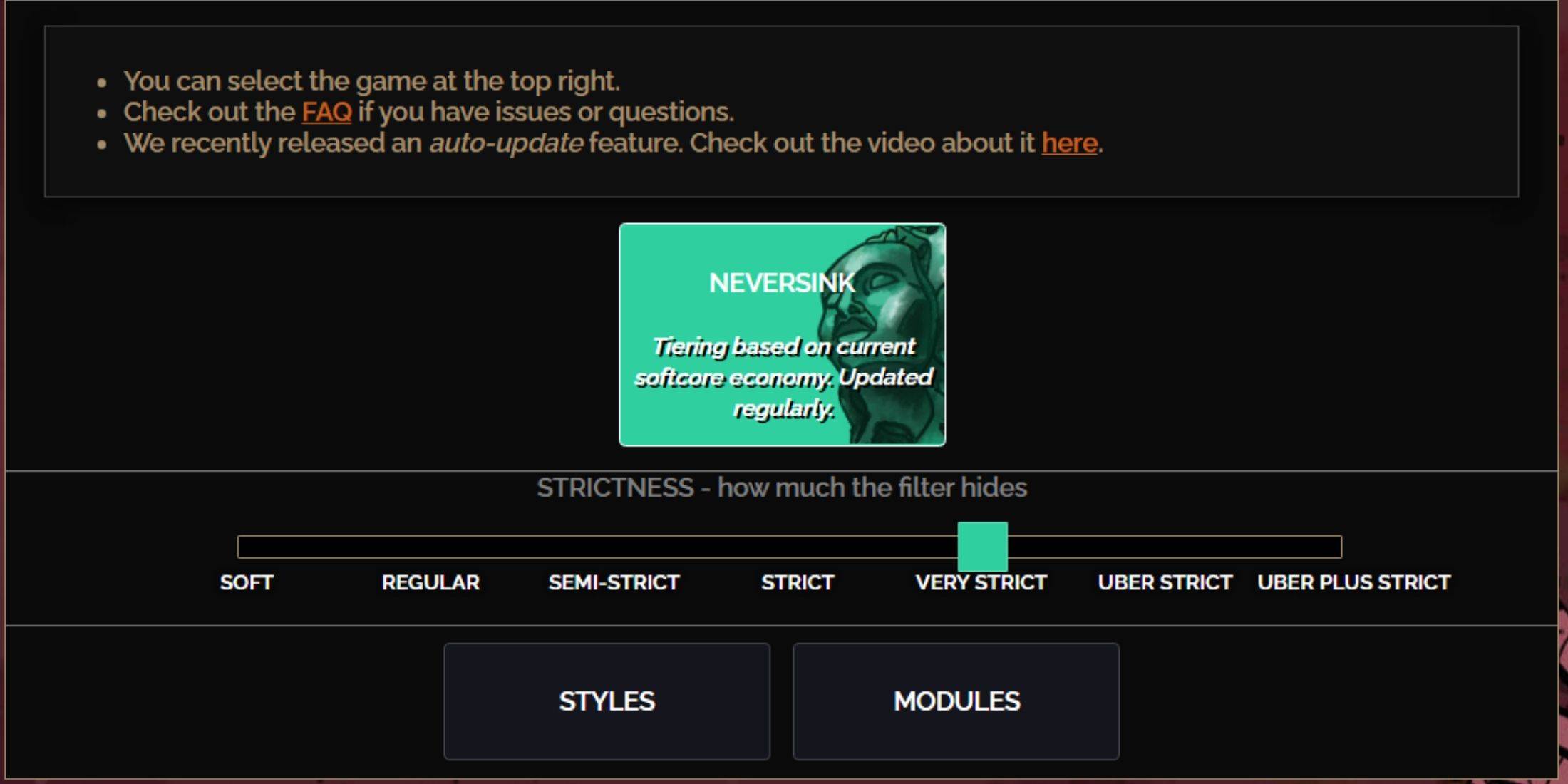
De NeverSink Filterblade Preset biedt zeven striktheidsniveaus, elk ontworpen om tegemoet te komen aan verschillende stadia van uw gameplay. Het kiezen van het juiste niveau is cruciaal omdat het bepaalt welke items je in het spel zult zien. Hoewel u altijd uitzonderingen kunt maken, kan het beginnen met het juiste striktheidsniveau toekomstige problemen voorkomen.
| Striktheid | Effect | Het beste voor |
|---|---|---|
| Zacht | Markeert waardevolle materialen en items zonder iets te verbergen. | Act 1-2 |
| Normaal | Verbergt alleen items zonder knutselpotentieel of verkoopwaarde. | Act 3 |
| Semi-strikt | Verbergt items met een lage potentiële of beperkte waarde. | Act 4-6 |
| Streng | Verbergt de meeste items zonder hoge omzet. | Vroege mappingfase (Waystone Tier 1-6) |
| Zeer streng | Verbergt zeldzame items met lage waarde en knutselen, inclusief Waystone Tier 1-6. | Mid tot late mapping fase (Waystone Tier 7+) |
| Uber strikt | Verbergt bijna alle niet-gelaagde zeldzame items en knutselen, gericht op volledige valuta zoals Regal/Alchemy/Exalted/Chaos Orbs. Verbergt Waystones Tier 1-13. | Late mapping fase (Waystone Tier 14+) |
| Uber Plus strikt | Verbergt bijna alles behalve waardevolle valuta's en een hoog rendement rares en uniek. Verbergt Waystones-niveaus 1-14. | Ultra-eindspel Mapping-fase (Waystone Tier 15-18) |
Voor spelers die aan een tweede of derde campagne-run beginnen, is het raadzaam om met het semi-strikniveau te beginnen. De zachte en reguliere niveaus zijn ideaal voor nieuwe competitiestart, waarbij elk item cruciaal is voor karakterprogressie, vergelijkbaar met een solo-zelfgerichte (SSF) -run.
Om items te bekijken die verborgen zijn door uw LOOT -filter, drukt u op de Markeringstoets (ALT op pc). De unieke functie van FilterBlade past de grootte van itemnamen aan op basis van het striktheidsniveau bij het gebruik van ALT, waardoor het gemakkelijker is om zich te concentreren op relevante druppels.
Hoe filterblade buitfilter aan te passen in POE 2
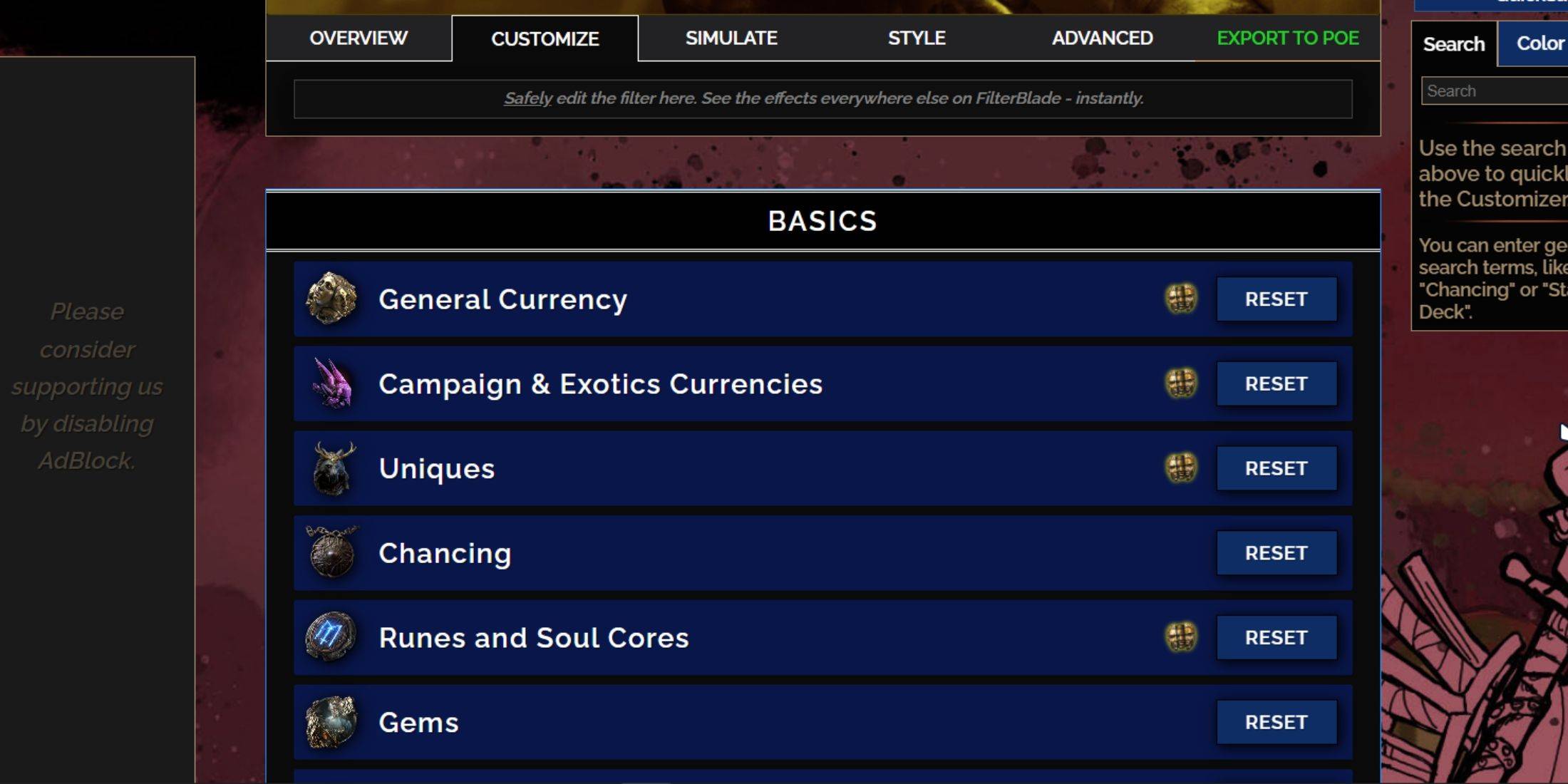
Filterblade valt op vanwege de gebruiksvriendelijke aanpassingsopties, zodat u vooraf ingestelde buitfilters kunt wijzigen zonder in code te duiken.
Hoe het tabblad Aanpassen te gebruiken in Filterblade
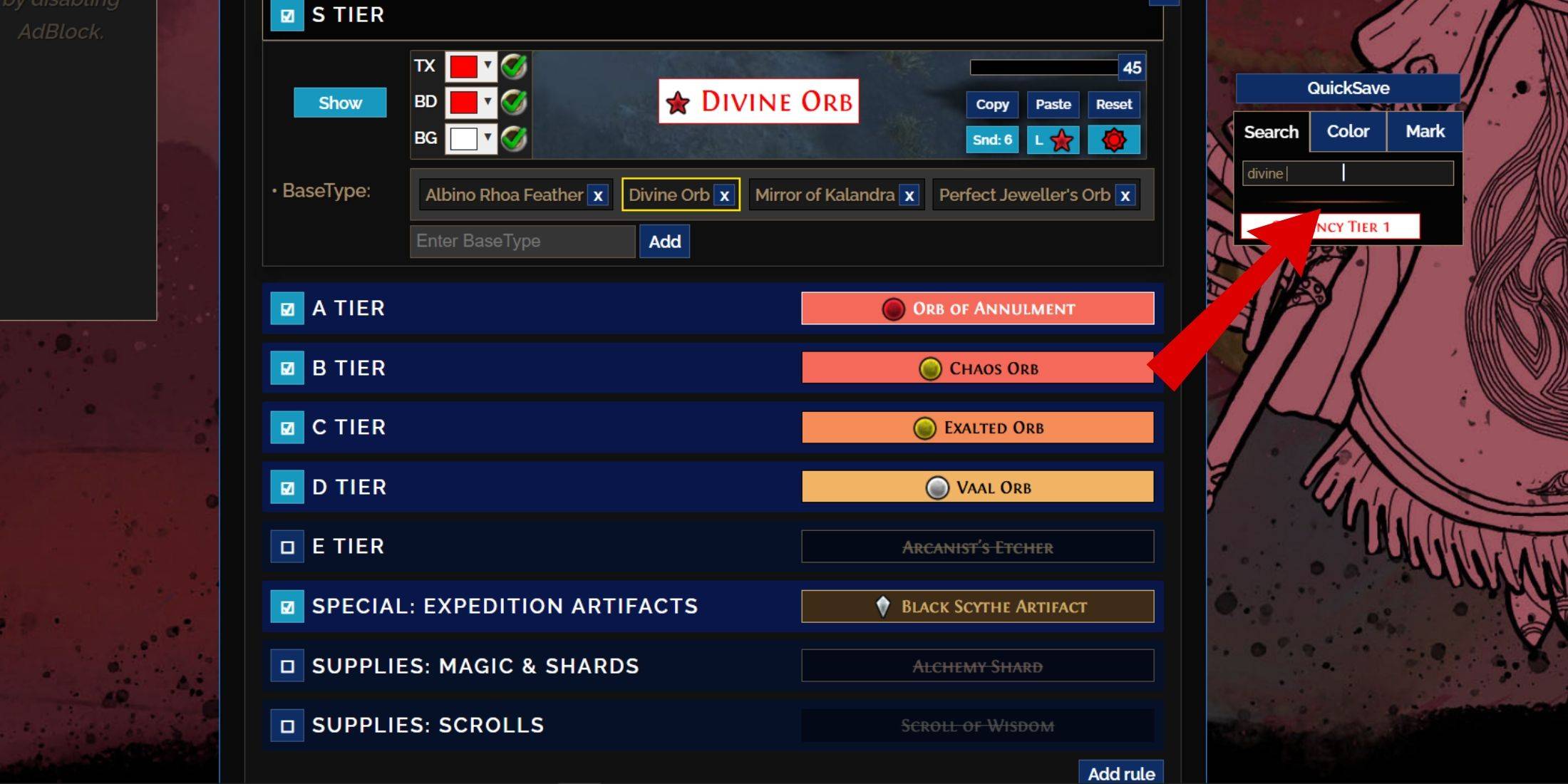
Navigeer voor gedetailleerde aanpassing naar het tabblad 'Aanpassen' naast het overzicht. Hier vindt u elke mogelijke daling van POE 2 die is ingedeeld in secties en subsecties, met uitgebreide aanpassingsopties.
Bijvoorbeeld om het uiterlijk van een Divine Orb Wanneer het valt, voert u eenvoudig "Divine Orb" in de zoekbalk aan de rechterkant in. Dit opent het tabblad S Tier Algemene Valuta, met alle mogelijke wijzigingen voor de goddelijke bol, met visuele representaties van de wijzigingen.
Divine Orb Wanneer het valt, voert u eenvoudig "Divine Orb" in de zoekbalk aan de rechterkant in. Dit opent het tabblad S Tier Algemene Valuta, met alle mogelijke wijzigingen voor de goddelijke bol, met visuele representaties van de wijzigingen.
Om een voorbeeld van het geluid van een item dat in-game laat vallen, klikt u op het pictogram in de game showcase.
Hoe u kleuren en geluiden in Filterblade kunt wijzigen
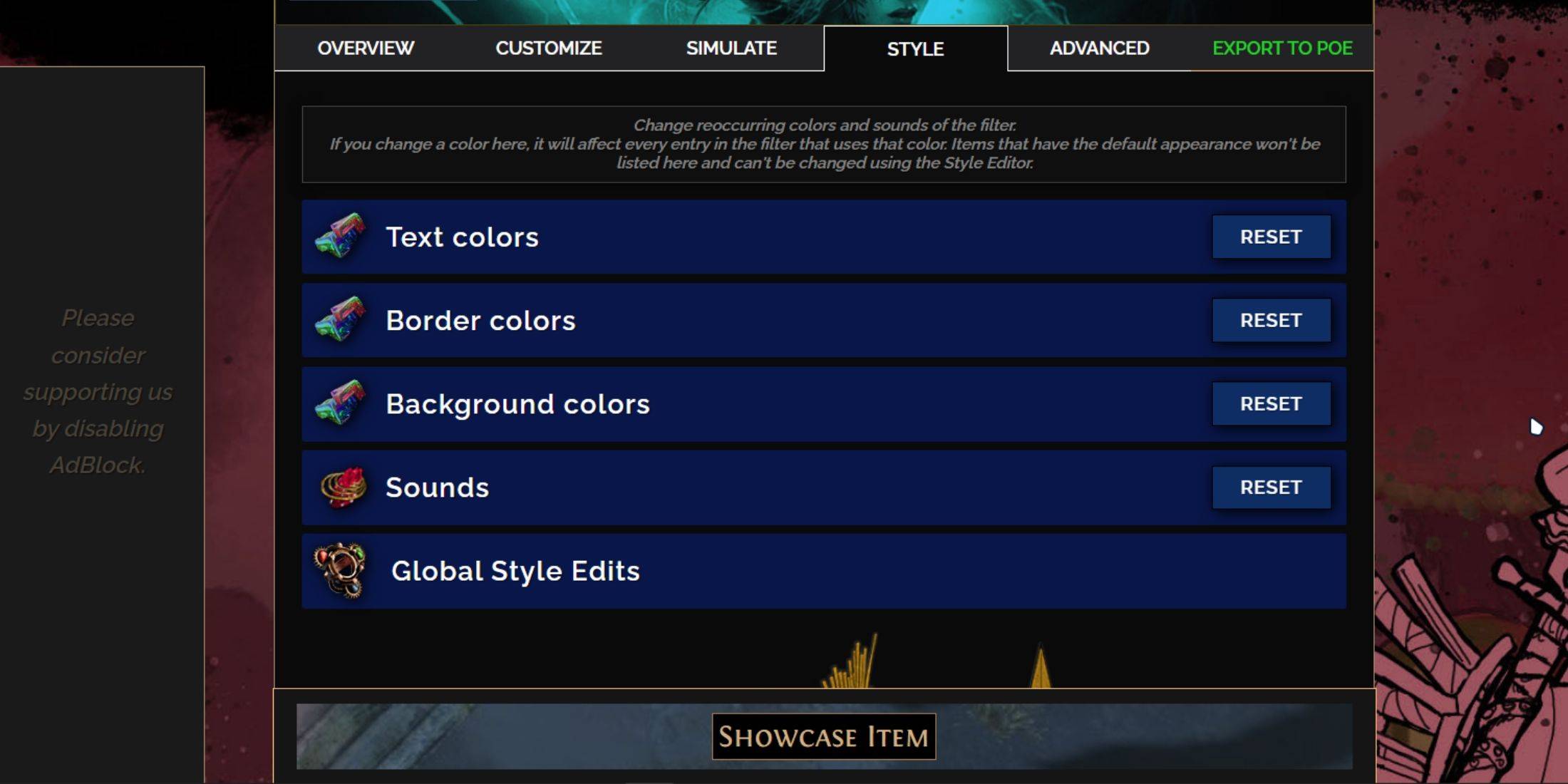
U kunt de kleuren en geluiden van individuele of kleine groepen items in het tabblad 'Aanpassen' aanpassen. Gebruik het tabblad 'Styles' voor bredere wijzigingen in het filter. Hier kunt u de tekst, rand en achtergrond van gevallen items wijzigen, evenals de audiosignalen voor waardevolle druppels.
Kleurwijzigingen zijn eenvoudig, met visuele previews van hoe items in het spel verschijnen. Voor individuele itemaanpassingen, keert u terug naar het tabblad 'Aanpassen'.
Geluidseffecten kunnen worden aangepast met behulp van het vervolgkeuzemenu. U kunt uw eigen .mp3-bestanden uploaden door 'Custom' te selecteren of te kiezen uit community-toegevoegde geluiden onder 'Game & Community Sounds'. Voel je vrij om te experimenteren; U kunt altijd wijzigingen terugkeren door 'Reset' te selecteren.
Voor degenen die nieuw zijn om filteraanpassing te banen, kan het verkennen van openbare modules een geweldige manier zijn om te beginnen. Deze door de gemeenschap gemaakte presets bieden visuele en auditieve aanpassingen om je gameplay-ervaring te verbeteren.
- 1 Marvel's Spider-Man 2 komt in januari 2025 naar pc May 26,2023
- 2 Tomorrow: MMO Nuclear Quest is een nieuwe sandbox-overlevings-RPG Nov 15,2024
- 3 Black Myth: Wukong recensie Fallout Nov 13,2024
- 4 Final Fantasy XVI PC-poort schiet tekort Nov 14,2024
- 5 GTA 6 legt de lat hoger en levert realisme dat alle verwachtingen overtreft Nov 10,2024
- 6 Roblox Verbod in Turkije: details en redenen Mar 10,2024
- 7 Stellar Blade PC-releasedatum bevestigd voor 2025 Jan 05,2025
- 8 Dragonite Cross-Stitch fascineert Pokémon-liefhebbers Nov 08,2024
-
Beste racegames om nu te spelen
Een totaal van 10
-
Verken de wereld van schietgames
Een totaal van 10
-
Beste gratis simulatiespellen voor je Android-telefoon
Een totaal van 4




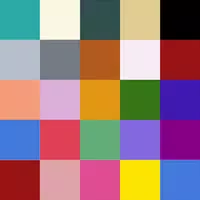
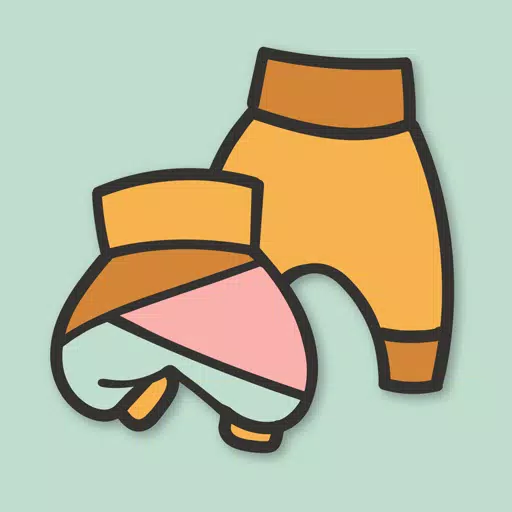
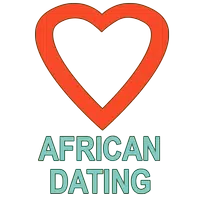
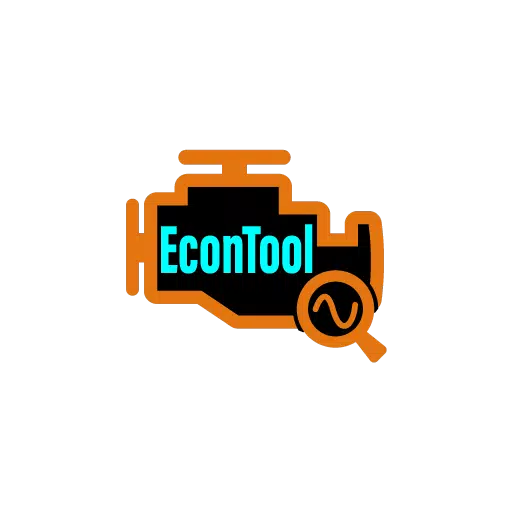






![Business of Loving [v0.12.5i] [Dead End Draws]](https://imgs.96xs.com/uploads/18/1719555107667e5423ef803.jpg)















